Это один трюк Apple TV, который должен знать каждый
Старые собаки могут выучить новые трюки, как в случае с трюком с Apple TV, который я только что выучил на прошлых выходных. Несмотря на то, что мне уже давно нравится Apple TV 4K — это мой личный фаворит среди наших лучших устройств для потоковой передачи — я понятия не имел, что его пульт вообще можно настраивать. Это изменилось в прошлые выходные после того, как я написал о том, как мне не нравится, как на пульте Apple TV не было кнопки «Домой». Мне показалось, что Apple предлагала только кнопку TV, которая открывала его приложение TV, приложение, которое Apple, похоже, упорно продвигает как настоящий мозг Apple TV. У него есть очередь Up Next, он собирает каналы Apple TV, которые вы покупаете, и предлагает доступ к покупке и аренде фильмов и телепередач (заменяет iTunes). После того, как моя статья была опубликована, я получил твит от читателя Зигмунд Джадж объясняя, что я могу решить свою проблему. Нет, Apple не делает совершенно новый пульт. Мало ли я знал, что своего рода решение было скрыто в приложении «Настройки Apple TV». На самом деле вы можете переназначить кнопку телевизора на кнопку «Домой», выполнив всего три простых шага, которые я перечислил ниже. Зачем вам это? Ну, я предполагаю, что многие владельцы Apple TV просто не используют приложение TV. Apple может представить его как базу для операций, но для начала ему не хватает интеграции с Netflix. Во-вторых, хотя очередь Up Next существует (и может быть отредактирована), нет возможности отправлять в нее шоу из других приложений. Прежде всего, вы должны искать шоу и фильмы в приложении TV и нажимать кнопку «Далее», чтобы добавить эти заголовки в эту очередь. В-третьих? Ну, хоть я и пользуюсь Apple TV много ТВ-приложение охватывает только часть того, что я делаю с устройством. Он не привязан к YouTube или Twitch и не взаимодействует с приложением Fite. Поэтому для меня (и, возможно, для других) домашний экран, скорее всего, всегда будет моим настоящим «домом».
Как превратить кнопку TV на пульте Apple TV в кнопку «Домой»
1. Откройте приложение «Настройки» на главном экране Apple TV.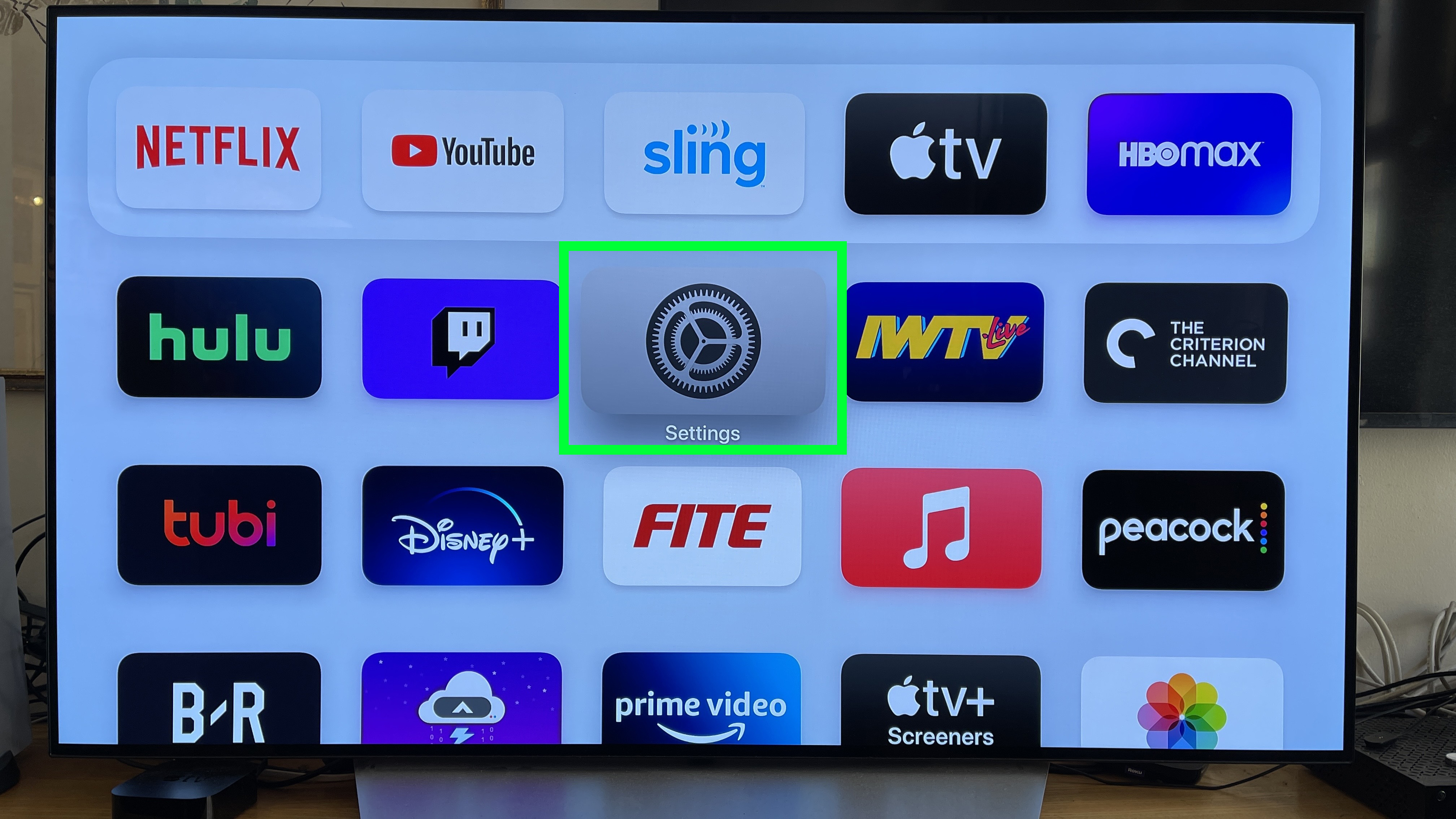 2. Выберите Пульты и устройства.
2. Выберите Пульты и устройства.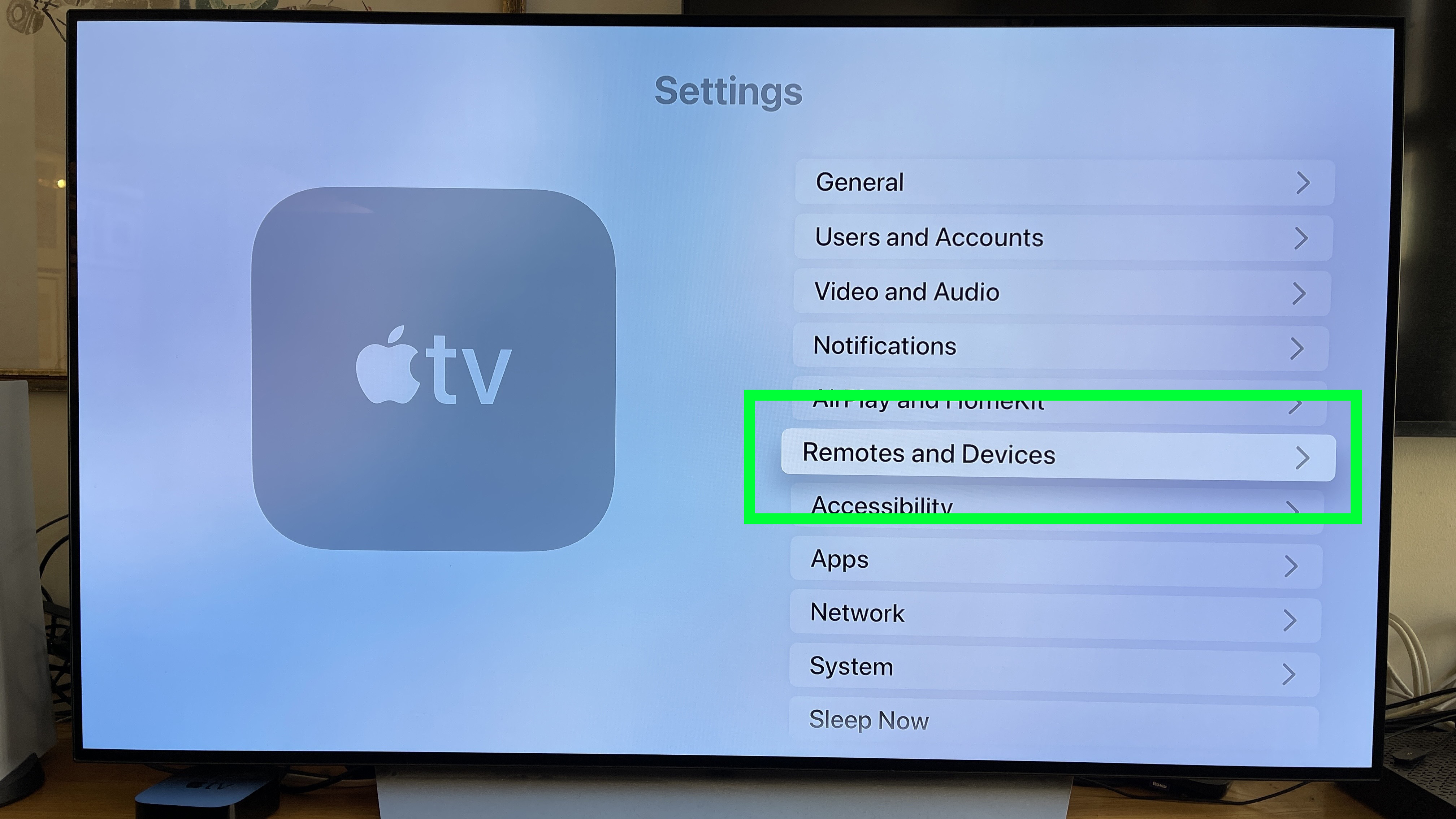 3. Нажмите кнопку TV, чтобы переключить настройку на «Домой».
3. Нажмите кнопку TV, чтобы переключить настройку на «Домой».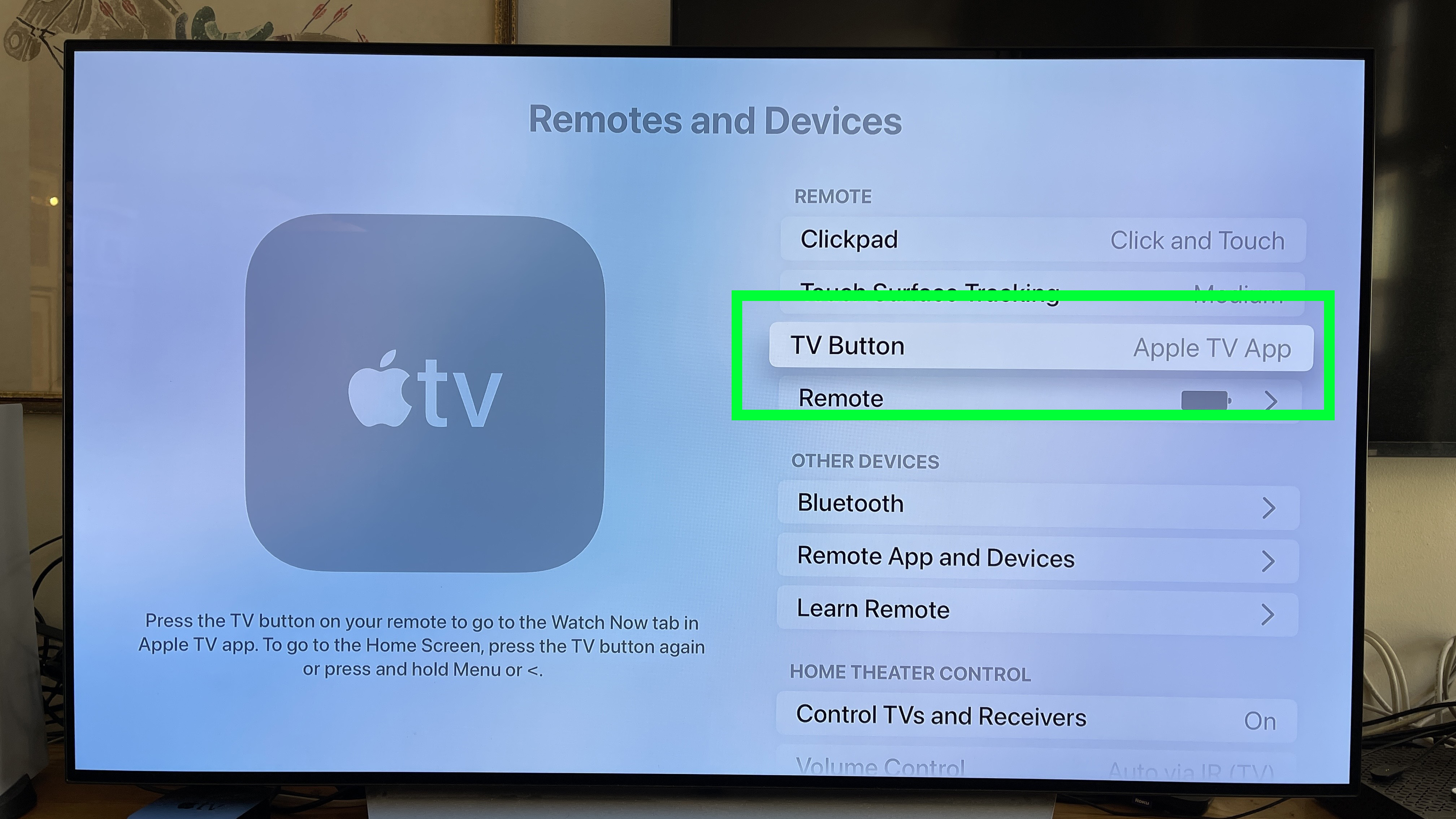 Вы изменили кнопку ТВ из приложения ТВ на главный экран!
Вы изменили кнопку ТВ из приложения ТВ на главный экран!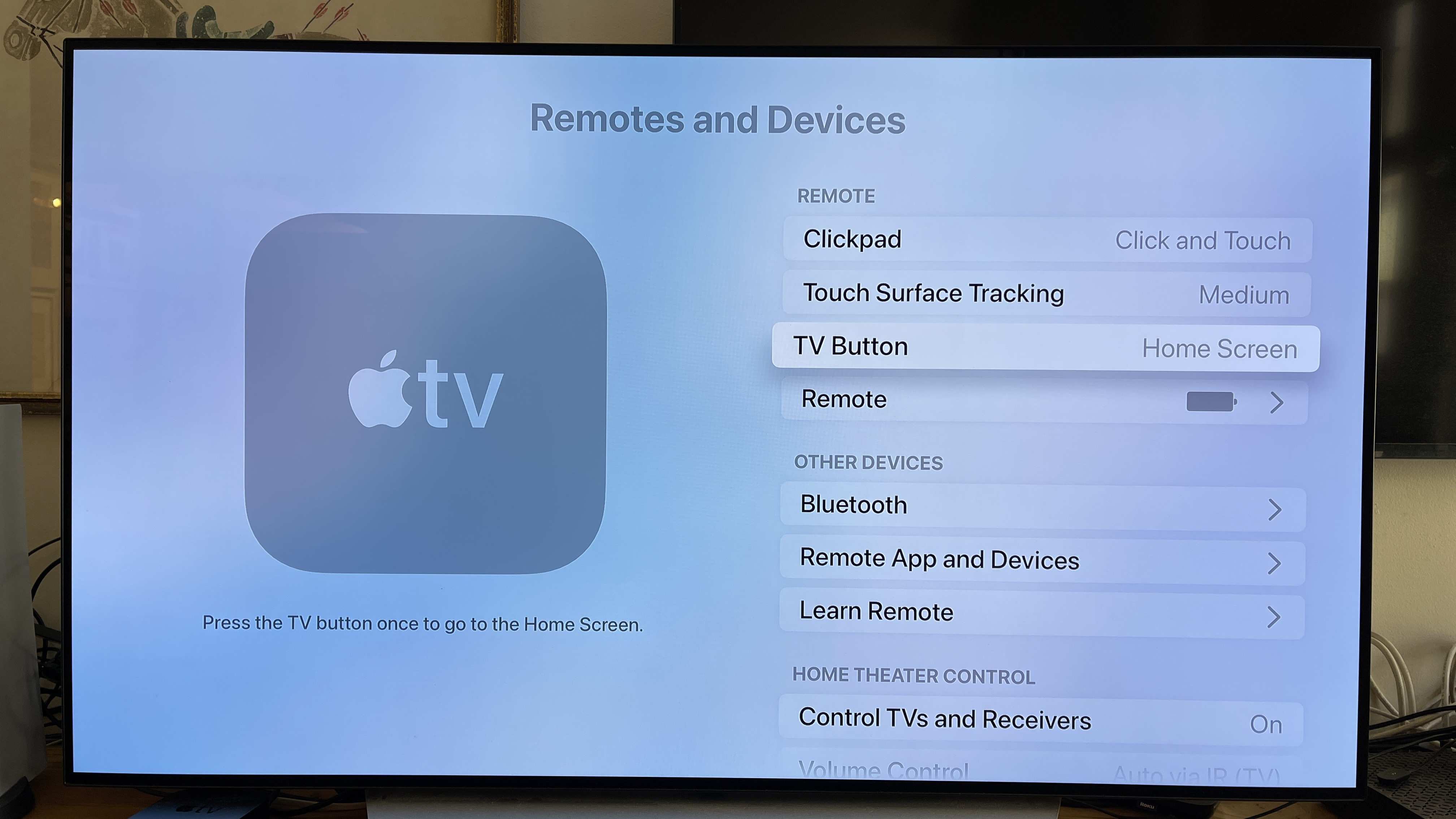 Лучшие на сегодня предложения Apple AirPods Pro (2021)
Лучшие на сегодня предложения Apple AirPods Pro (2021)






